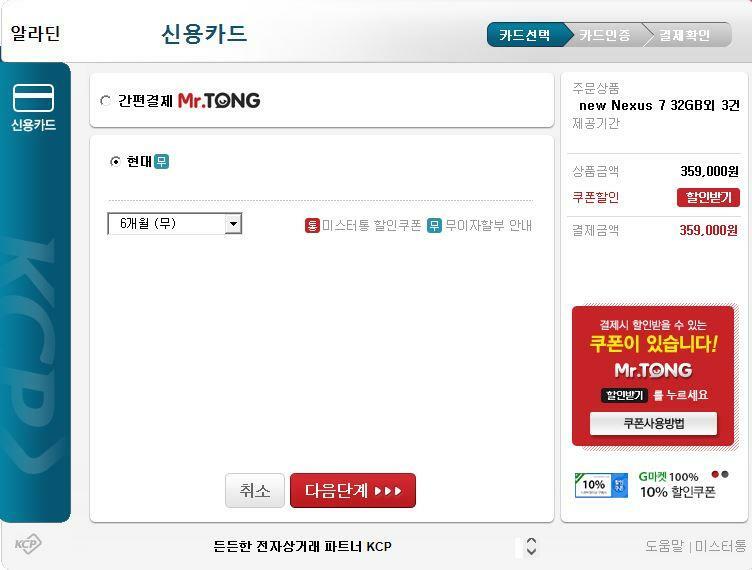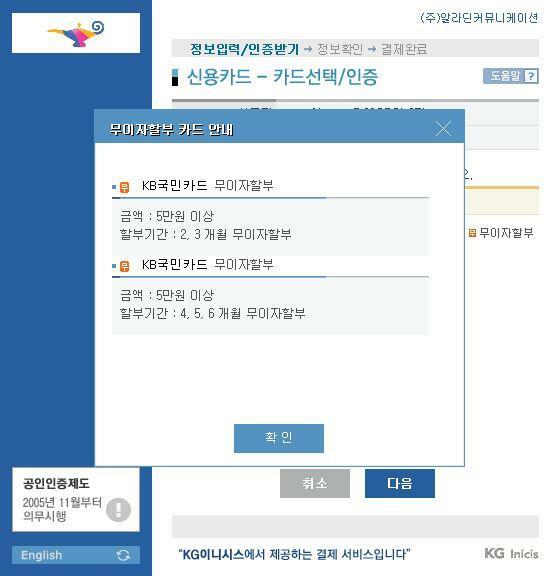* 대상카드 및 할부기간
=> PC: 현대, 롯데, 삼성, 하나SK, NH채움, 외환, 신한, KB국민, BC (최대 6개월 무이자)
=> 모바일: 현대, 롯데, 삼성, 하나SK, NH채움, 외환, 신한, KB국민, BC (최대 6개월 무이자)
* 대상 주문: "일부 '장기무이자 대상 상품'이 1개 이상 포함된 주문" (총 결제액 5만원 이상)
=> 신용카드 간편결제(Non ActiveX)는 무이자할부 혜택이 불가 합니다.
(예 : 카카오페이, 페이코, K-pay, 네이버페이, 시럽페이 등 )
1. 장기무이자상품이 1개라도 포함된 주문은 장기무이자가 혜택이 가능합니다.
2. 주문취소(부분취소)시
- 장기 무이자 상품이 취소되면 : 일반 할부로 재승인
- 장기 무이자 상품이 유지된채 부분취소시 : 장기무이자 선택가능하도록 재결제 지원
3. 특정 제휴사를 경유시 장기무이자 혜택 적용이 불가합니다.
- 신한카드몰, 롯데카드몰, 삼성카드몰, 하나카드몰
4. 알라딘 모바일에서 제휴 신용카드 결제시 (구 알라딘 롯데카드, 알라딘 매직 롯데카드, 알라딘 하나카드)
장기 무이자 혜택과 제휴카드 혜택을 동시에 받으실 수 있습니다.
5. KB카드 중 KB국민아이행복(사랑)카드, KB국민고운맘카드는 장기무이자 혜택이 불가합니다. (일반 할부로 결제)